Bagaimana cara pergi ke Hari ini atau tanggal tertentu di Kalender Outlook?
Anda mungkin berpikir itu cukup mudah untuk membuka hari ini di kalender di Microsoft Outlook. Namun, tahukah Anda cara membuka Hari ini dari kalender default hanya dengan satu klik saat Anda melihat email, tugas, atau kontak? Dan bagaimana jika pergi ke tanggal tertentu dari kalender dalam mode tampilan kalender tertentu dengan cepat? Pada artikel ini, saya akan memperkenalkan beberapa cara rumit tentang cepat pergi ke hari ini atau tanggal tertentu di Kalender Microsoft Outlook.
Buka Hari ini dari kalender default dengan cepat saat Anda berada di folder Mail / Tugas / Kontak
Cepat buka Hari ini dari kalender yang ditentukan
Cepat pergi ke tanggal tertentu dari kalender tertentu
- Otomatiskan pengiriman email dengan CC / BCC Otomatis, Maju Otomatis berdasarkan aturan; mengirim Balas otomatis (Di Luar Kantor) tanpa memerlukan server pertukaran...
- Dapatkan pengingat seperti Peringatan BCC saat membalas semua saat Anda berada di daftar BCC, dan Ingatkan Saat Lampiran Hilang untuk lampiran yang terlupakan...
- Tingkatkan efisiensi email dengan Balas (Semua) Dengan Lampiran, Tambahkan Ucapan atau Tanggal & Waktu secara Otomatis ke Tanda Tangan atau Subjek, Balas Beberapa Email...
- Sederhanakan pengiriman email dengan Ingat Email, Alat Lampiran (Kompres Semua, Simpan Otomatis Semua...), Hapus Duplikat, dan Laporan Cepat...
 Buka Hari ini dari kalender default dengan cepat saat Anda berada di folder Mail / Tugas / Kontak
Buka Hari ini dari kalender default dengan cepat saat Anda berada di folder Mail / Tugas / Kontak
Jika Anda perlu masuk ke Hari ini dari kalender default file data Outlook default Anda saat berada di folder Email / Tugas / Kontak, Anda bisa klik dua kali hari ini di kalender di To-Do Bar. Lihat tangkapan layar:

Omong-omong, jika Bilah Harus Dilakukan tersembunyi atau kalender tidak ditampilkan di Bilah Harus Dilakukan, Anda bisa menampilkannya dengan mengklik Bilah Yang Harus Dilakukan > Kalender pada View tab di Outlook 2013.
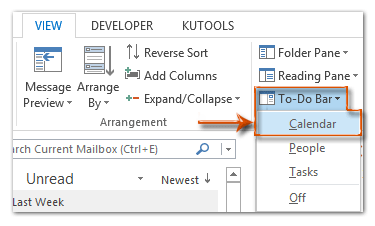
Di Outlook 2007 dan 2010, Anda bisa menampilkan To-Do Bar dengan mengklik View > Bilah Yang Harus Dilakukan > Normal; dan menampilkan kalender di To-Do Bar dengan mengklik View > Bilah Yang Harus Dilakukan > Navigator Tanggal.
 Cepat buka Hari ini dari kalender yang ditentukan
Cepat buka Hari ini dari kalender yang ditentukan
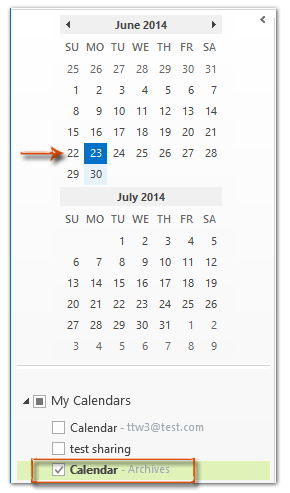 |
Sangat mudah untuk masuk ke hari ini dari kalender tertentu dari panel navigasi saat Anda beralih ke tampilan kalender.
Langkah 1: Geser ke tampilan Kalender dengan mengklik Kalender di Panel Navigasi. Langkah 2: Klik untuk melihat kalender di bawah Kalender Saya folder. Langkah 3: Klik dua kali hari ini di Kalender pada Panel Navigasi. Lihat tangkapan layar di kiri: Kemudian itu akan langsung melompat ke hari ini dari kalender yang Anda tentukan dalam tampilan Hari.
Atau, Anda dapat dengan cepat membuka hari ini dengan mengklik Hari ini tombol pada Beranda tab di Outlook 2010 dan 2013; atau klik Go > Hari ini di Outlook 2007. Lihat tangkapan layar di bawah ini: |

 Cepat pergi ke tanggal tertentu dari kalender tertentu
Cepat pergi ke tanggal tertentu dari kalender tertentu
Jika Anda perlu pergi ke tanggal tertentu dari kalender tertentu, lakukan hal berikut:
Langkah 1: Geser ke tampilan Kalender dengan mengklik Kalender di Panel Navigasi, dan klik untuk melihat kalender yang ditentukan di folder Kalender Saya.
Langkah 2: Tekan Ctrl + G pada papan tombol untuk membuka kotak dialog Go To Date.
Langkah 3: Klik tombol drop-down ![]() dalam Tanggal kotak, dan tentukan tanggal Anda akan pergi dari kalender drop-down.
dalam Tanggal kotak, dan tentukan tanggal Anda akan pergi dari kalender drop-down.
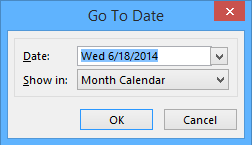
Langkah 4: Klik tombol drop-down ![]() dalam Tampilkan di kotak, dan tentukan mode tampilan yang akan Anda lihat janji temu dan pertemuan pada tanggal yang ditentukan.
dalam Tampilkan di kotak, dan tentukan mode tampilan yang akan Anda lihat janji temu dan pertemuan pada tanggal yang ditentukan.
Langkah 5: Klik OK .
Kemudian tanggal yang ditentukan disorot dan ditampilkan dalam mode tampilan yang Anda tentukan sekaligus.
Alat Produktivitas Kantor Terbaik
Kutools untuk Outlook - Lebih dari 100 Fitur Canggih untuk Meningkatkan Outlook Anda
🤖 Asisten Surat AI: Email profesional instan dengan keajaiban AI--satu klik untuk mendapatkan balasan jenius, nada sempurna, penguasaan multibahasa. Ubah email dengan mudah! ...
📧 Email Otomatis: Di Luar Kantor (Tersedia untuk POP dan IMAP) / Jadwal Kirim Email / Auto CC/BCC Sesuai Aturan Saat Mengirim Email / Penerusan Otomatis (Aturan Lanjutan) / Tambah Salam Otomatis / Secara Otomatis Membagi Email Multi-Penerima menjadi Pesan Individual ...
📨 email Management: Mengingat Email dengan Mudah / Blokir Email Penipuan berdasarkan Subjek dan Lainnya / Hapus Email Duplikat / Pencarian / Konsolidasi Folder ...
📁 Lampiran Pro: Penyimpanan Batch / Pelepasan Batch / Kompres Batch / Penyimpanan otomatis / Lepaskan Otomatis / Kompres Otomatis ...
🌟 Antarmuka Ajaib: 😊Lebih Banyak Emoji Cantik dan Keren / Tingkatkan Produktivitas Outlook Anda dengan Tampilan Tab / Minimalkan Outlook Daripada Menutup ...
👍 Keajaiban sekali klik: Balas Semua dengan Lampiran Masuk / Email Anti-Phishing / 🕘Tampilkan Zona Waktu Pengirim ...
👩🏼🤝👩🏻 Kontak & Kalender: Batch Tambahkan Kontak Dari Email yang Dipilih / Bagi Grup Kontak menjadi Grup Individual / Hapus Pengingat Ulang Tahun ...
Lebih 100 Fitur Tunggu Eksplorasi Anda! Klik Di Sini untuk Menemukan Lebih Banyak.

